Windows8.1 Word2013

Windows7 ワード2007
左下の「スタート」ボタンをクリックし、「すべてのプログラム」をクリック
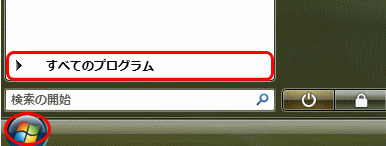
![]()
「Microsoft Office」をクリック <一覧が表示>

![]()
「Microsoft Office Word 2007」をクリック

(終わったら右上の ![]() ボタンをクリックし、保存しない場合は「いいえ」をクリックして閉じます)
ボタンをクリックし、保存しない場合は「いいえ」をクリックして閉じます)
◆ 画面縮小の仕方
画面右上の真ん中のボタンをクリック → 画面が縮小しますので、画面のサイズを小さくして右によける

必ず、開いているウィンドウは「このページのウィンドウ」と「ワードを開いたウィンドウ」の2つだけにしてください。どちらかの画面が 「最小化」 されている状態だと、うまくいきません。
「最小化」とは? → 「パソコン操作の基本」ページ ウィンドウの操作
タスクバーを右クリック → 一覧から 「左右に並べて表示」 をクリック <※ アクティブウィンドウが左に表示されます>
Windows Vista<ビスタ>の場合

Windows 7<セブン>の場合
それぞれタイトルバーを放り投げるように右と左にドラッグします。<2つの画面が左右にきれいに並びますので、このページを参照しながら学ぶことができます>
キーワードを入力して「超パソコン入門」サイト内を検索できます
超パソコン入門 ホーム > 超パソコン入門 便利な学び方